Незважаючи на різноманітність торрент-клієнтів, доступних для Linux, таких як Transmission та qBittorrent, uTorrent зберігає свою популярність серед користувачів, які бажають мати його на платформі Linux. На жаль, інформації про версію uTorrent для Linux обмаль, і наразі немає офіційних планів щодо її випуску. Однак існує альтернативний шлях – запуск Windows-версії програми за допомогою Wine. Першим кроком до цього є встановлення та налаштування Wine.
Wine дозволяє запускати різноманітні Windows-додатки, включаючи ігри, такі як Skyrim, на Linux. Існує кілька способів встановлення Wine на Linux. Для цього можна скористатись інструкціями, які допоможуть вам правильно встановити та налаштувати Wine. Після завершення встановлення відкрийте термінал і виконайте наведені нижче інструкції.
Інсталяція uTorrent
Встановлення uTorrent на Linux за допомогою Wine досить просте, однак ручний підхід може бути виснажливим. Для спрощення процесу ми скористаємось програмою Winetricks, яка полегшує встановлення Windows-програм на Linux через Wine. Winetricks – це інструмент, який дозволяє користувачам вибирати програми зі списку та автоматизувати їх встановлення.
Зверніть увагу, що встановлення uTorrent на Linux через Wine може бути нестабільним та не завжди працювати коректно на всіх дистрибутивах Linux. Виконуйте ці дії на свій страх і ризик.
Ubuntu
sudo apt install winetricks
Debian
sudo apt-get install winetricks
Arch Linux
sudo pacman -S winetricks
Fedora
sudo dnf install winetricks
OpenSUSE
sudo zypper install winetricks
Інші дистрибутиви Linux
Winetricks є Bash-скриптом, який може працювати на більшості дистрибутивів Linux і часто входить до їх репозиторіїв. Якщо ви не знайшли Winetricks у своїх джерелах програмного забезпечення, відвідайте офіційний веб-сайт Wine, щоб завантажити його вручну. Компіляція не потрібна, просто дотримуйтесь інструкцій.
Встановлення uTorrent через графічний інтерфейс Winetricks
Winetricks має кілька режимів роботи, але найзручніший – це графічний інтерфейс. Щоб запустити GUI, натисніть Alt + F2 та введіть “winetricks –gui”. Ця команда активує Winetricks у графічному режимі.
Примітка: Якщо uTorrent працює нестабільно, змініть версію Windows у налаштуваннях Wine з “Windows XP” на “Windows Vista” або “Windows 7”.
Після запуску з’явиться вікно “Що ви хочете зробити?”. Тут виберіть “Встановити програму”.
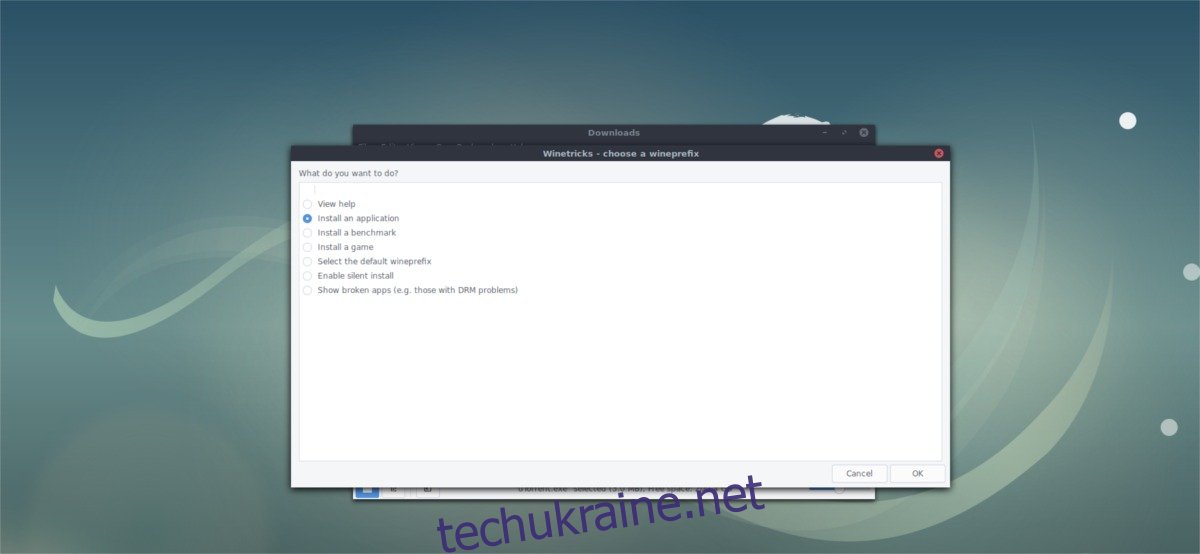
Вибір цього параметра відкриє браузер зі списком доступних програм. Знайдіть “uTorrent” і натисніть на нього.
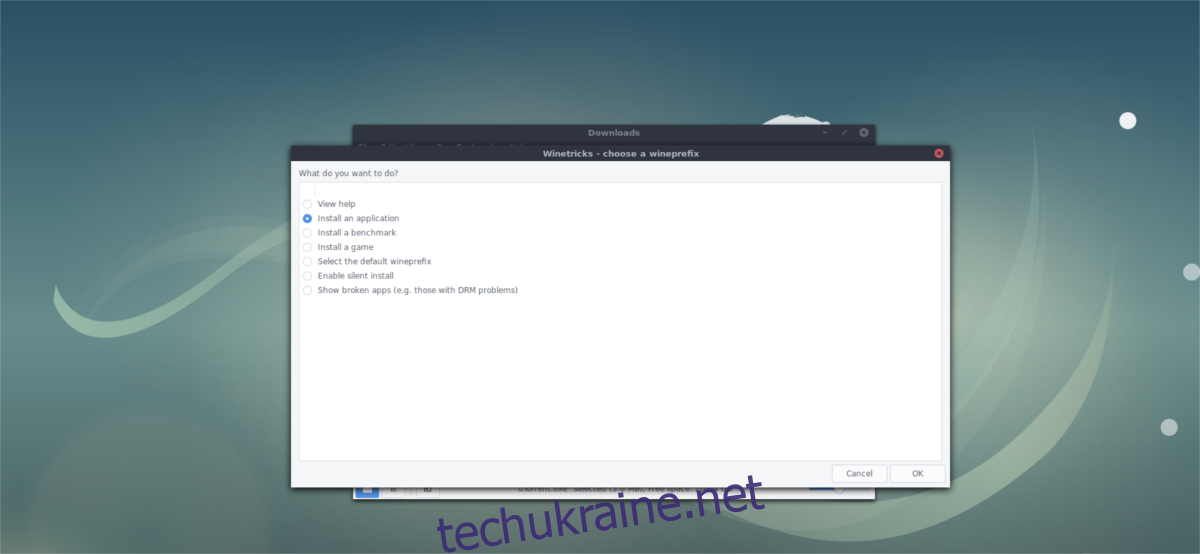
Після натискання кнопки “uTorrent3” має розпочатись завантаження. Winetricks автоматично завантажить програму, перевірить її цілісність і розпочне процес встановлення. Дотримуйтесь інструкцій майстра встановлення, щоб успішно інсталювати uTorrent.
Вирішення проблем з встановленням Winetricks uTorrent
Інколи завантаження програм через Winetricks може завершитись помилкою. Однією з причин є “невідповідність Md5”. Якщо ви зіткнулись із цією проблемою, не хвилюйтесь. Дотримуйтесь цих кроків:
Відкрийте файловий менеджер, увімкніть показ прихованих папок та перейдіть до каталогу: /home/ім’я_користувача/.cache/winetricks/utorrent3/
Навіть якщо Winetricks зупинив автоматичне встановлення через “невідповідність”, файл інсталятора все ще буде там. Клацніть на інсталяторі правою кнопкою миші та виберіть “Відкрити за допомогою Wine windows program loader”. Якщо цієї опції немає, виберіть “Відкрити за допомогою” та вкажіть “wine” у вікні вибору програми.
Wine має запустити програму встановлення без проблем. Пройдіть усі кроки, якби ви встановлювали програму на Windows. Після завершення встановлення, uTorrent можна буде знайти в меню програм.
Встановлення uTorrent через термінал за допомогою Winetricks
Графічний інтерфейс Winetricks зручний, але може бути не завжди стабільним. Для встановлення uTorrent через термінал, виконайте наступні кроки. Відкрийте термінал і введіть команду для завантаження uTorrent:
winetricks utorrent3
Winetricks розпочне процес автоматичного встановлення. Якщо ви знову зіткнетесь із “невідповідністю Md5”, скористайтесь командою Wine для запуску інсталятора напряму.

Примітка: Якщо в папці кілька файлів uTorrent EXE, замініть *.exe на точну назву файлу, оскільки узагальнення не працює з кількома файлами одночасно.
cd ~/.cache/winetricks/utorrent3/ wine *.exe
Команда “wine” запустиь процес встановлення uTorrent. Пройдіть усі кроки майстра встановлення, і після завершення uTorrent буде готовий до роботи на вашому Linux.
Після встановлення uTorrent на Linux, варто звернути увагу на питання безпеки при роботі з торрентами. Використання VPN може бути ефективним інструментом для захисту вашої конфіденційності.